Да бисте продали или поклонили свој иПхоне, можда ћете морати да га ресетујете на фабричка подешавања како бисте спречили цурење података. Или, ако имате половни иПхоне, можда ћете желети да избришете сав његов садржај и подешавања да бисте почели изнова.
Заправо, иПхоне има уграђену функцију за брисање иПхоне-а, али захтева Аппле ИД лозинку, што представља проблем многим корисницима који не знају или имају лозинку. Дакле, можда се запитате: Како ресетовати иПхоне на фабричка подешавања без Аппле ИД лозинке ?
Да бисмо одговорили на ово питање, овај водич представља неке ефикасне методе за ресетовање иПхоне-а без Аппле ИД лозинке. Хајде да читамо!
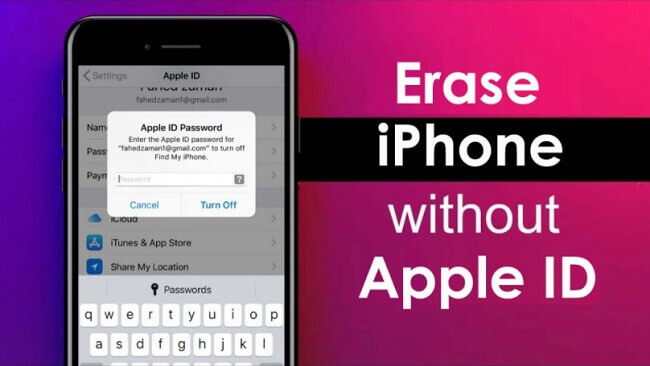
- Метод 1. ЛоцкВипер - Фабричко ресетовање иПхоне-а без Аппле ИД лозинке [без ограничења]
- Метод 2. иТунес - Ресетујте иПхоне без Аппле ИД лозинке [Онемогући Финд Ми]
- Метод 3. Подешавања - Избришите иПхоне без Аппле ИД лозинке или рачунара [Потребна је лозинка за екран]
- Метод 4. ако сте заборавили - Ресетујте лозинку за Аппле ИД на фабричка подешавања иПхоне-а [Потребна је верификација]
- Метод 5. Аппле подршка - Ресетујте лозинку за Аппле ИД да бисте избрисали иПхоне [Потребан је још један уређај]
- Често постављана питања о томе како ресетовати иПхоне без Аппле ИД лозинке
Пре него што уђете у сваки метод како да ресетујете иПхоне Кс/11/12/13/14/15/16 без Аппле ИД лозинке, можете проћи кроз предности и недостатке сваке методе.
Карактеристике | ЛоцкВипер | иТунес | Подешавања | ако заборавим | Аппле подршка |
|---|---|---|---|---|---|
Оцена | 9.5/10 | 8.1/10 | 7.3/10 | 7/10 | 6.8/10 |
Потребна је лозинка за екран |  |  |  |  |  |
Пре-синхронизовани иТунес |  |  |  |  |  |
Ризик | Без ризика, 100% сигурно | иОС се руши | Без ризика | Без ризика | Без ризика |
Суццесс Рате | 99% | 85% | 75% | 70% | 65% |
Једноставност употребе | Једноставно, 3 корака | Тешко | Симпле | Тешко | Тешко |
Захтеви | Рачунар | Онемогући Финд Ми | Онемогући Финд Ми | Адреса е-поште + број телефона | Адреса е-поште + број телефона |
Како фабрички ресетовати иПхоне без Аппле ИД лозинке преко иМиФоне ЛоцкВипер-а?
Лозинка за Аппле ИД је увек потребна када покушате да ресетујете иПхоне на фабричка подешавања и може бити проблем ако немате лозинку. Дакле, како избрисати иПхоне без Аппле ИД лозинке?
Једна од најбољих опција је коришћење овог алата за ресетовање иОС-а - иМиФоне ЛоцкВипер , који може лако да фабрички ресетује иПхоне без Аппле ИД лозинке и избрише стари Аппле ИД налог без употребе лозинке, све за само 5 минута!
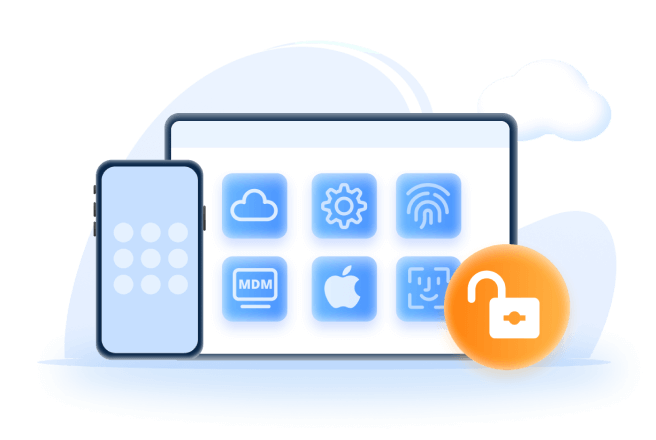
Кључне карактеристике иПхоне алата за ресетовање на фабричка подешавања:
- Без ограничења: Лако ресетујте иПхоне без Аппле ИД лозинке, било да је Финд Ми омогућено или онемогућено.
- Потпуно ресетујте: Уклоните Аппле ИД и иЦлоуд налог након ресетовања, избришите све трагове са свог иПхоне-а.
- Ново искуство: Можете да користите иПхоне као нов и да додате нови иЦлоуд налог након ресетовања на фабричка подешавања.
- 100% безбедан: Откључајте Аппле ИД налог и уверите се да претходни налог неће пратити или блокирати иПхоне чак и ако се ради о коришћеном уређају.
- Уштеда времена: само 5 минута да бисте избрисали сав садржај и подешавања иПхоне-а са вашег иПхоне-а.
- Потпуна компатибилност: Подржане су све верзије иПхоне-а и иОС-а, укључујући најновије иПхоне 16 и иОС 18.
Пратите кораке да видите како да обришете иПхоне без лозинке за Аппле ИД преко ЛоцкВипер-а.
1 Преузмите и инсталирајте ЛоцкВипер на свој рачунар, покрените га да бисте изабрали Откључај Аппле ИД на главном интерфејсу.
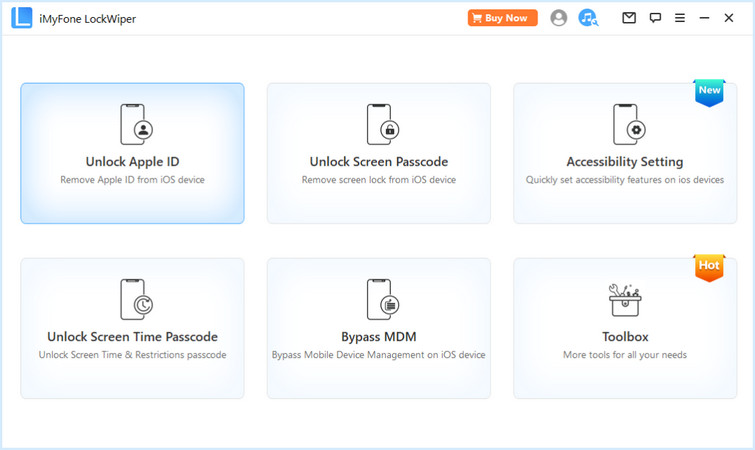
2 Повежите свој иПхоне са рачунаром преко УСБ кабла, потврдите информације и кликните на дугме Старт да ЛоцкВипер започне фабричка подешавања вашег иПхоне-а откључавањем Аппле ИД-а.
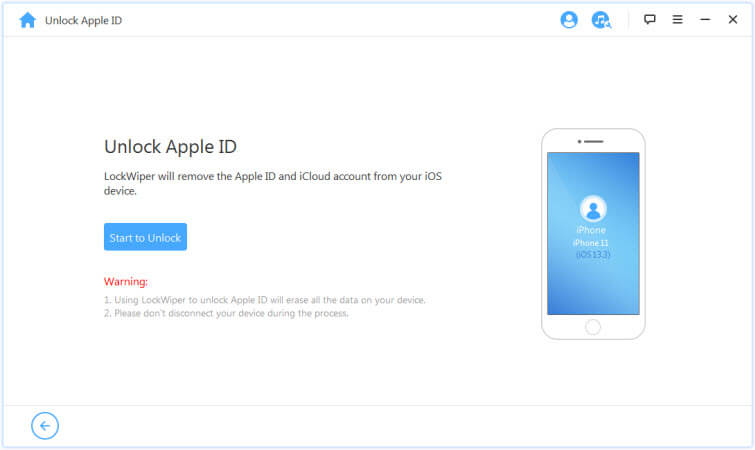
3 Када се процес заврши, то значи да сте успешно ресетовали иПхоне на фабричка подешавања без лозинке за Аппле ИД. Подесите свој уређај и почните изнова!
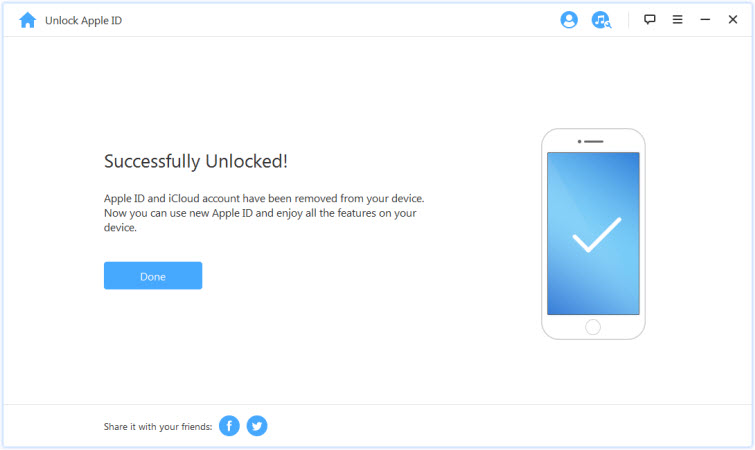
Кораци који су укључени су прилично једноставни, зар не? Сада можете бесплатно преузети софтвер за брисање иПхоне-а без Аппле ИД-а, а затим креирати нови Аппле ИД или користити други налог да бисте подесили свој уређај!
Како ресетовати иПхоне без Аппле ИД лозинке преко иТунес-а?
иТунес је такође добра опција када треба да ресетујете иПхоне на фабричка подешавања без Аппле ИД-а. Као уобичајена метода, коришћење синхронизованог иТунес-а може вам помоћи да са лакоћом избришете иПхоне без Аппле ИД лозинке.
Међутим, постоји неколико услова које морате да испуните пре употребе ове методе, хајде да погледамо.
Предуслови за коришћење иТунес-а
иТунес мора бити ажуриран.
иТунес мора да је раније синхронизовао ваш иПхоне.
Функција Финд Ми на вашем иПхоне-у мора бити искључена.
- Корак 1: Покрените иТунес и повежите свој иПхоне са рачунаром. Када се ваш уређај открије, изаберите свој уређај, кликните на Резиме на левој бочној траци, а затим кликните на дугме Врати иПхоне .
- Корак 2: иТунес ће од вас затражити да потврдите следећи корак. Кликните на дугме Ресторе анд Упдате за иТунес да бисте ресетовали свој иПхоне без Аппле ИД-а.
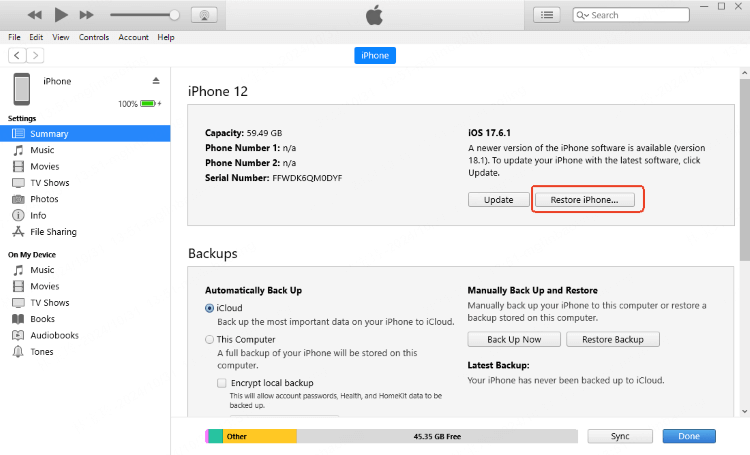
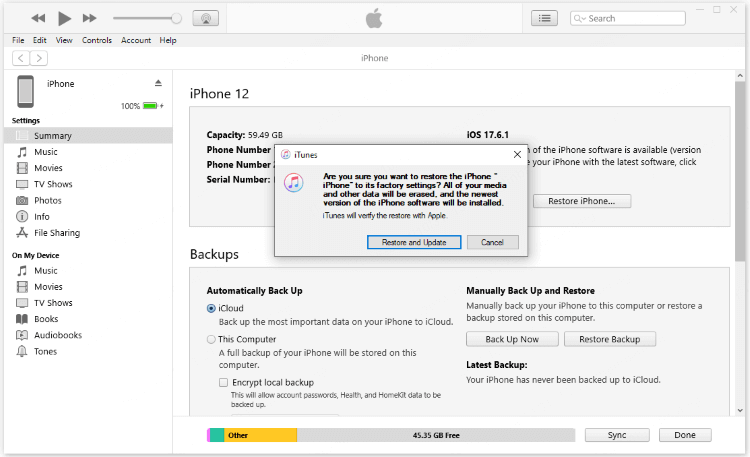
Када се процес заврши, ваш иПхоне ће бити враћен на фабричка подешавања и постати нови уређај. Међутим, доћи ће до ситуације када иТунес неће моћи да открије уређај, ако имате ово, прегледајте решење у наставку.
Ако иТунес не може да открије иПхоне, морате га прво ставити у Рецовери Моде, а затим га ресетовати помоћу иТунес-а.
- Корак 1: Повежите свој иПхоне са рачунаром и пратите кораке у наставку да бисте га ставили у режим опоравка.
- За иПхоне 8 или новији: Притисните и брзо отпустите дугме за појачавање звука > Притисните и брзо отпустите дугме за смањивање јачине звука > Притисните и држите бочно дугме док се не појави екран режима опоравка.
- За иПхоне 7 или 7 Плус: Притисните и држите дугме за смањивање јачине звука и бочно дугме заједно. Не отпуштајте их док се не појави екран режима опоравка.
- За иПхоне 6с или старије: Притисните и држите дугме Почетак и бочно дугме заједно. Отпустите их када видите екран режима опоравка.
- Корак 2: Након уласка у режим опоравка, ваш иПхоне ће бити откривен, а затим можете поново поновити горе наведене кораке да иТунес ресетује иПхоне без Аппле ИД-а.
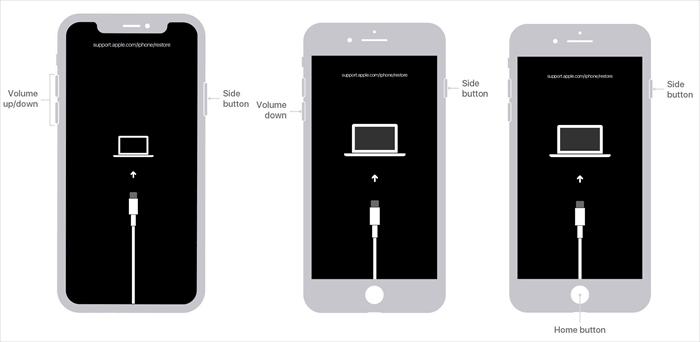
Како избрисати иПхоне без Аппле ИД лозинке или рачунара преко подешавања?
Ако не желите да користите рачунар за брисање иПхоне-а без Аппле ИД-а, онда можете да приступите подешавањима иПхоне-а да бисте ресетовали иПхоне без Аппле ИД лозинке или рачунара. Међутим, да би овај метод функционисао, морате да следите и два захтева.
Предуслови за коришћење подешавања
Морате да унесете лозинку за екран да бисте приступили почетном екрану.
Функција Финд Ми на вашем иПхоне-у мора бити онемогућена.
- Корак 1: Покрените апликацију Подешавања , а затим идите на Опште .
- Корак 2: Кликните на Трансфер или Ресет иПхоне > Обриши сав садржај и подешавања .
- Корак 3: Кликните на Настави и унесите шифру екрана када се од вас затражи да наставите.
- Корак 4: Сачекајте да се ваш иПхоне ресетује без иЦлоуд лозинке када испуните ова два захтева. Ако не знате лозинку за екран или је укључен Финд Ми, овај метод вам неће одговарати.
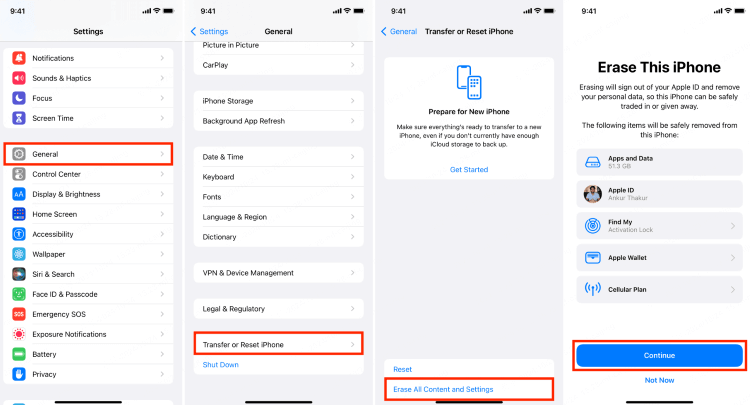
Ако не знате лозинку за екран или не можете да искључите функцију Финд Ми, бесплатно преузмите ЛоцкВипер који може да ресетује иПхоне без Аппле ИД лозинке или лозинке за екран.
Како обрисати иПхоне без Аппле ИД-а на вебу?
Ако сте првобитни власник иПхоне-а, али једноставно не можете да се сетите лозинке за Аппле ИД, можете покушати да ресетујете иПхоне на фабричка подешавања без Аппле ИД-а тако што ћете креирати нову лозинку за свој налог.
Овај метод захтева да запамтите адресу е-поште и телефонски број који су повезани са вашим Аппле налогом. Хајде да видимо како то учинити.
- Корак 1: Идите на званичну веб локацију Аппле-а за ресетовање иПхоне Аппле ИД лозинке, кликните на Ресет Пассворд да бисте наставили.
- Корак 2: Унесите адресу е-поште или телефонски број који је повезан са вашим Аппле ИД налогом. Затим унесите знакове са слике да бисте наставили.
- Корак 3: Ако одаберете да унесете број телефона који је регистрован на вашем Аппле ИД-у, сада би требало да унесете адресу е-поште да бисте наставили.
- Корак 4: Након што унесете адресу е-поште, можете видети следећи прозор. Пратите упутства да бисте проверили поруку која је послата на ваш уређај који је пријављен на иЦлоуд налог.
- Корак 5: На свом уређају додирните Дозволи да ресетује лозинку за Аппле ИД.
- Корак 6: Када се лозинка за Аппле ИД ресетује, можете прећи на треће решење за фабричко ресетовање иПхоне-а, али са Аппле ИД лозинком коју сте управо променили.
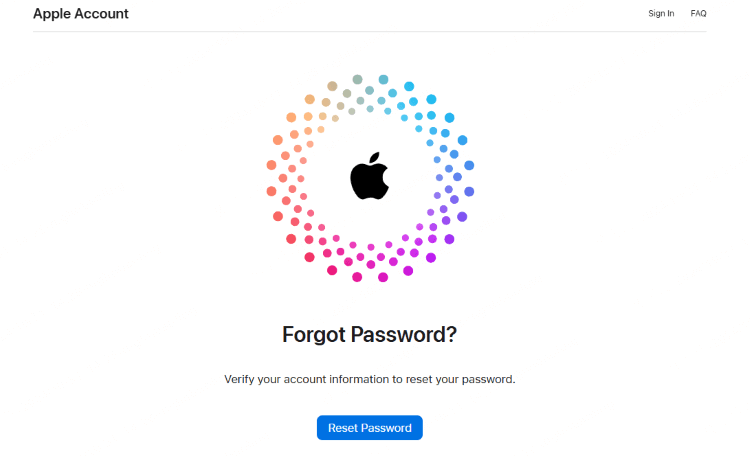
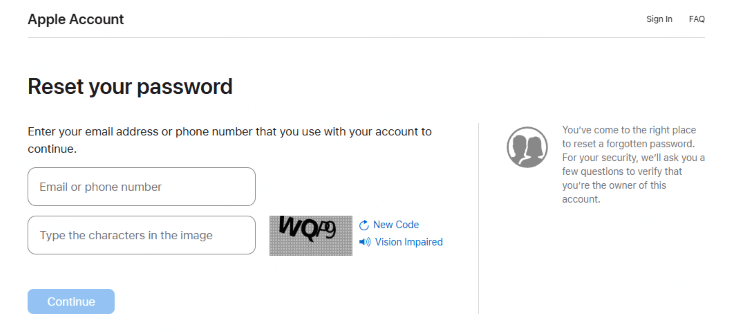
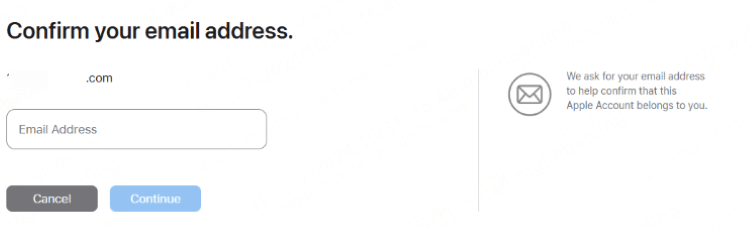
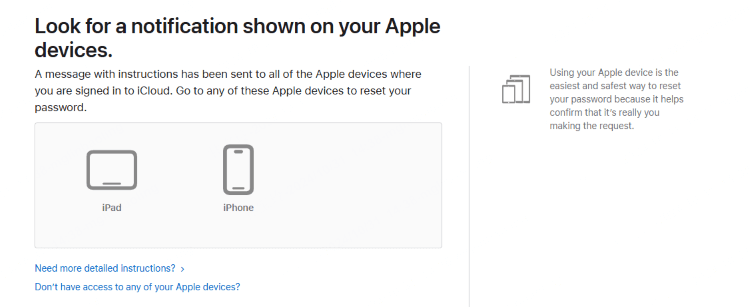
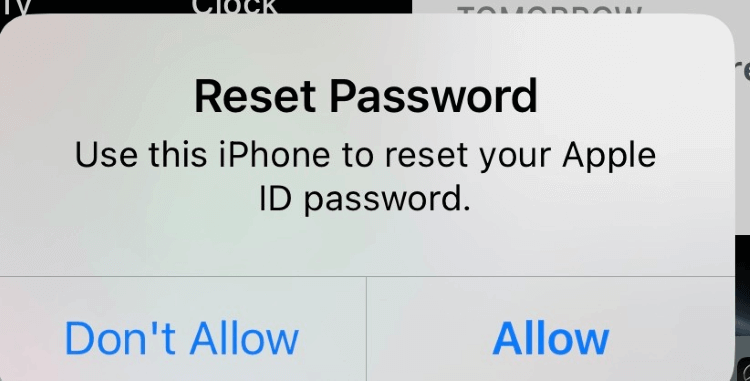
Како избрисати иПхоне без Аппле ИД лозинке преко Аппле подршке?
Ако не можете да повратите приступ свом налогу ресетовањем лозинке на вебу, можете да користите други уређај да преузмете апликацију Аппле Суппорт из Апп Сторе-а и покушате да ресетујете лозинку за Аппле ИД.
Такође, овај метод функционише само када имате приступ свом поузданом броју телефона, оном који је повезан са вашим Аппле ИД налогом. Ако можете да испуните ову потражњу, следите доленаведене кораке да бисте наставили.
- Корак 1: Користите други уређај да бисте преузели апликацију Аппле Суппорт из Апп Сторе-а.
- Корак 2: Изаберите свој уређај на картици Моји уређаји .
- Корак 3: На листи пронађите опцију Лозинке и безбедност , тапните на Ресетујте лозинку за Аппле налог и тапните на опцију Започни .
- Корак 4: Тамо доле кликните на опцију Помози неком другом , унесите своју е-пошту или број телефона да бисте наставили.
- Корак 5: Следећи кораци су потпуно исти као они у последњем решењу. Пратите исте кораке да бисте завршили ресетовање лозинке за Аппле ИД.
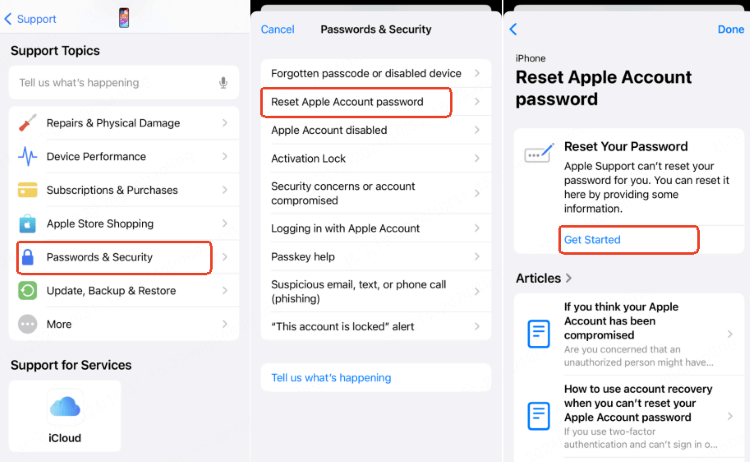
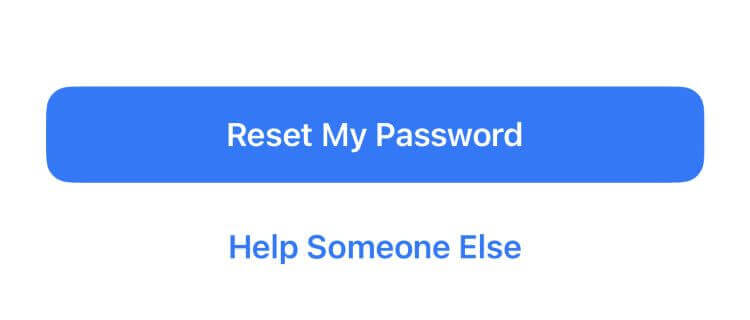
Овде можете да проверите да бисте сазнали више детаља о томе како да ресетујете лозинку за Аппле ИД .
Кроз ове две методе, требало би да научите боље како да ресетујете иПхоне на фабричка подешавања без иЦлоуд лозинке.
Често постављана питања о томе како ресетовати иПхоне без Аппле ИД лозинке
Како фабрички ресетовати иПхоне када је закључан?
Можете да користите функцију ресетовања лозинке за Аппле ИД за иПхоне да бисте је избрисали. То ће избрисати све ваше податке и подешавања, укључујући шифру. Касније вратите своје податке и подешавања из резервне копије.
Како ресетовати иПхоне без Аппле ИД лозинке?
Можете да обришете иПхоне без Аппле ИД-а помоћу Рецовери Моде. Притисните дугме Почетна и дугме за буђење/спавање док се не појави екран за опоравак .
Затим притисните дугмад за смањивање јачине звука и Буђење/Спавање . Ово се може мало разликовати на различитим верзијама иПхоне-а. Затим кликните на ОК у искачућем прозору у иТунес > Резиме > Изаберите Врати иПхоне .
Како да се решим туђег Аппле ИД-а на свом иПхоне-у?
Урадите ресетовање лозинке за Аппле ИД да бисте обрисали Аппле ИД претходног власника на вашем иПхоне-у. Отворите Подешавања и додирните [име претходног власника].
Затим померите до дна екрана и притисните картицу Одјава . Затим унесите Аппле ИД лозинку претходног власника.
Зашто се од мене тражи да ресетујем лозинку за Аппле ИД?
Ваш иПхоне може наставити да тражи од вас да ресетујете лозинку за Аппле ИД када ради на застарелој верзији иОС-а.
Да бисте решили овај проблем, идите на Подешавања > Опште > Ажурирање софтвера и проверите да ли постоје доступне исправке за иОС. На крају, додирните опцију Преузми и инсталирајте доступно ажурирање за иОС.
Закључак
То је све о томе како да ресетујете иПхоне на фабричка подешавања без лозинке за Аппле ИД . Међу свим методама, препоручујемо иМиФоне ЛоцкВипер , јер вам може помоћи да ресетујете иПхоне без Аппле ИД лозинке или лозинке за екран. Само га бесплатно преузмите да бисте испробали, можете одмах добити потпуно нови иПхоне!






